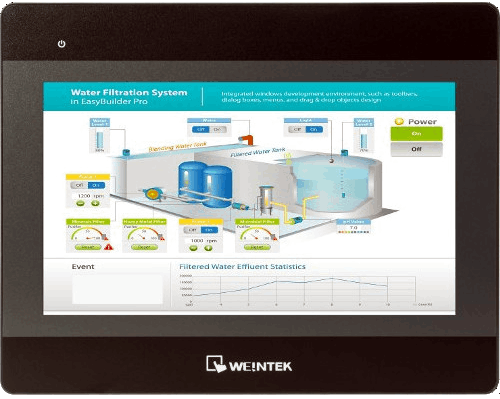
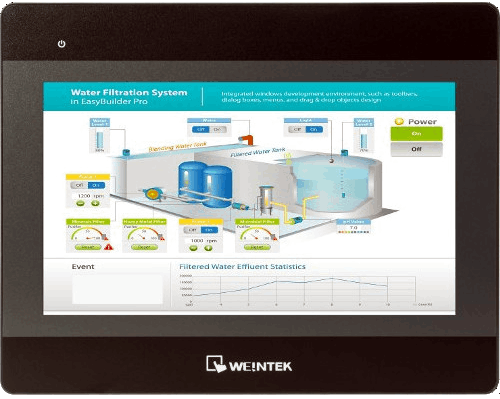
Data aggiornamento: luglio 2025.
Benvenuto in questo tutorial di programmazione e utilizzo dei pannelli HMI Weintek. Oggi parliamo del VNC server che troviamo a bordo di questi apparecchi, anche su quelli della linea più economica della serie iP.
Oggi più che mai, con l’integrazione dell’automazione e delle altre aree della fabbrica come voluto dall’industria 4.0, l’accesso remoto ai dispositivi e ai dati è diventato di primaria importanza.
Quando si utilizza un sistema come quello offerto da VNC, in pratica assumiamo il controllo completo dell’apparecchiatura, ed è esattamente come se fossimo davanti alla stessa, e utilizzassimo una tastiera e un mouse ad essa collegati.
I vantaggi dell’accesso remoto sono molteplici, infatti permettono di monitorare i processi a distanza, trasferire dati da e verso le apparecchiature, e di effettuare anche operazioni di manutenzione, risparmiando notevolmente sui costi dato che non è necessario muoversi.
I pannelli operatore Weintek offrono di default il server VNC, questo non necessita di configurazione, tranne che per l’impostazione della password.
Conoscendo l’indirizzo IP del pannello e la password configurata, possiamo accedere allo stesso da ovunque ci troviamo, basta installare un client (se ne trovano anche di gratuiti) sul nostro pc, o su qualsiasi altro dispositivo in grado di lavorare sulla rete.
Le moderne applicazioni per il Web sono di tipo responsive, per cui le schermate di sinottico dei pannelli Weintek vengono tranquillamente ridimensionate e visualizzate in maniera corretta anche sugli smartphones.
Come utilizzare il VNC server sul pannello weintek.
Per attivare il server VNC dobbiamo accedere al pannello di controllo dell’apparecchio mediante la barra di sistema. Ci viene chiesto di introdurre la password di sistema, che di default nei pannelli Weintek è 111111 (sei volte uno); vediamo questa operazione nella prossima immagine.
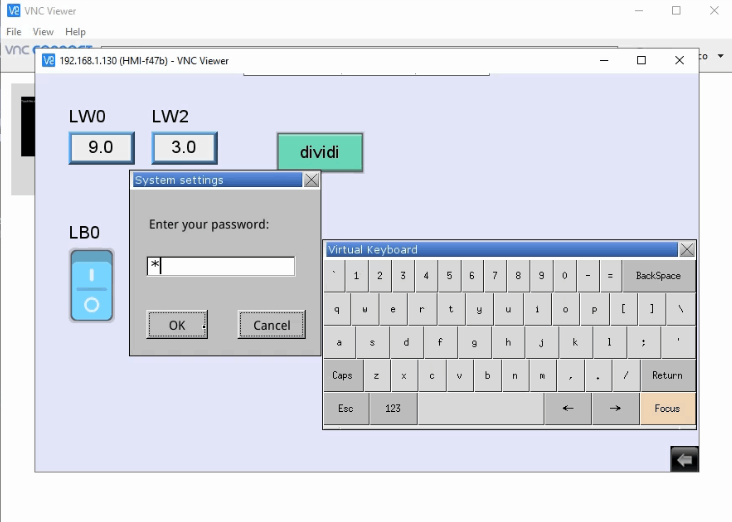
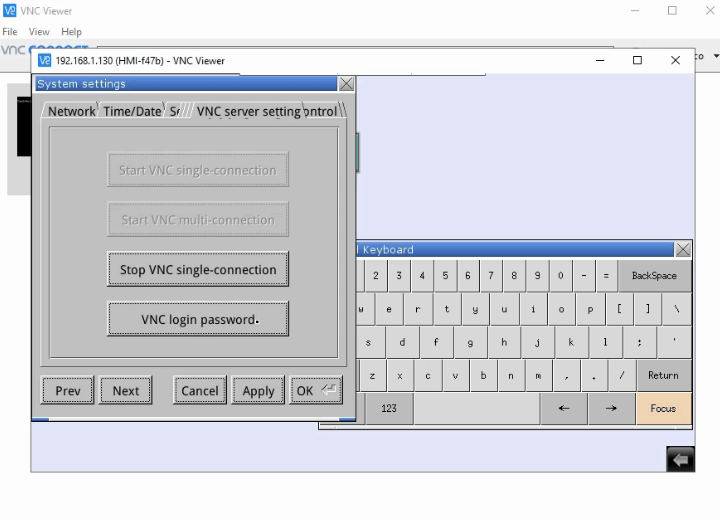
Quando il server VNC è attivo sul pannello Weintek, possiamo accedervi utilizzando un qualsiasi client, basta immettere nei parametri di connessione l’indirizzo IP del server VNC e la password; la porta utilizzata per queste connessioni è di default la 5900.
Nella prossima immagine vediamo la schermata del nostro client VNC, collegato al pannello della serie iP.
Sfruttando tastiera e mouse, riusciamo perfettamente a visualizzare e interagire con gli oggetti grafici.
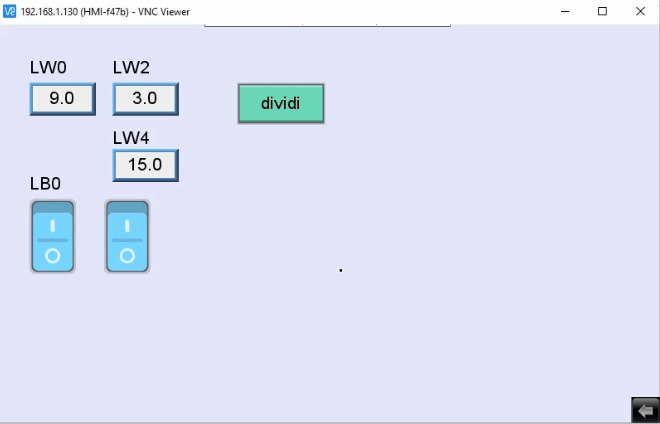
Il client VNC utilizzato nel nostro tutorial si chiama “VNC CONNECT” ed è distribuito gratuitamente da RealVNC; per usufruirne basta scaricarlo dal sito e creare un account utilizzando un nome e una password.
Ecco nella prossima figura la schermata del client, notiamo che il nostro pannello è identificato con una snapshot (immagine) e dal suo indirizzo di rete.
